Как удалить гугл с планшета хуавей медиа пад
Обновлено: 07.07.2024
Покупатели смартфонов на операционной системе Андроид могут столкнуться с проблемами во время активации Google-аккаунта. Если у человека не получается пройти авторизацию, то он наверняка столкнулся с работой так называемой функции Factory Reset Protection. Чтобы активировать устройство и продолжить им пользоваться, нужно выполнить сброс FRP. Как это сделать, не нанеся ущерб смартфону?
Для чего нужен FRP
Аббревиатура расшифровывается, как Factory Reset Protection. На русский язык эту фразу можно перевести следующим образом: защита от сброса заводских настроек. Впервые данная функция появилась в Android 5.1.
Конечно, Factory Reset Protection является полезной функцией. Но проблема с активацией нового аккаунта может в том числе произойти у человека, который взял смартфон с рук. В данной ситуации речь не идет о краже. Однако, у покупателя нет возможности активировать свою учетную запись.
Как обойти FRP на HUAWEI MediaPad 10 FHD 3G 8 GB (S10-101u)
К сожалению, проблема с активацией новой учетной записи Google возникает достаточно часто, когда смартфон приобретается с рук. Но существует 2 выхода из ситуации:
Эти названия способов обхода FRP весьма условны. Но они в должной мере объясняют то, какую операцию придется выполнить пользователю. В первом случае человек должен обратиться к предыдущему владельцу смартфона, чтобы выполнить сброс аккаунта Google. Во втором варианте обход FRP происходит своими средствами без данных ранее использованной учетной записи.
Официальный вариант
Способ предполагает, что у нынешнего владельца смартфона HUAWEI MediaPad 10 FHD 3G 8 GB (S10-101u) есть возможность связаться с его предыдущим обладателем. Для официального сброса Factory Reset Protection потребуются данные старого Google-аккаунта: адрес привязанной электронной почты и пароль.
- В окне приветствия или настройках телефона ввести данные предыдущей учетной записи.
- Аналогичным образом авторизоваться на ПК.
- На компьютере в списке предложенных устройств отвязать смартфон.
- На телефоне перейти в настройки Google-аккаунта и удалить учетную запись.
- В настройках разработчика включить пункт «Разблокировка OEM».
Если все сделано верно, произойдет сброс Factory Reset Protection и соответствующий Unlock устройства. После повторной перезагрузки смартфона можно указывать данные своей учетной записи Гугл.
Неофициальный вариант
Есть несколько способов выполнить обход Google-аккаунта на HUAWEI MediaPad 10 FHD 3G 8 GB (S10-101u), не имея информации об адресе электронной почты и пароле.
Какой бы метод сброса ни выбрал пользователь, после повторного запуска появится возможность ввести данные своего Google-аккаунта. Функция FRP должна отключиться.
Что делать, если ничего не получилось
Всем людям, приобретающим смартфоны с рук, рекомендуется просить у предыдущего владельца документы. Это поможет обойти блокировку FRP, не прибегая к манипуляциям с мобильным устройством.
Ниже будет видео инструкция как разблокирвать наш планшет Huawei MediaPad T3 , KOB-L09, KOB-W09 но в кратце расскажу.
1) Перезагружаем наш планшет для того что бы попасть в меню выбора языка.
2) Затем нажимаем двумя пальцами на экран и держим до тех пор пока не включится TalkBack голосовой помошник.
3) Проводим по экрану большой буквой "L" и попадаем в меню настроек ищем Settings TalkBack выделяем и нажимаем два раза для открытия.
4) Ищем и нажимаем Help & Feedback двойным нажатием. Нажатием "+" и "-" громкости одновременно отключаем TalkBack
5) Ищем и нажимаем на строку Get Started with VoiceAcces.
6) Нажимаем один раз на видео и ждем вверху нажимаем часики и откроется брайузер
7) далее заходим на сайт и качаем наш Golauncherz-prime-2.32build597-2.apk [19.33 Mb] Устанавливаем его.
Самое интересное я отключил сеть включил планшет и у меня уже не требовало разблокировать Google account. Второй вариант это включить Возможности разработчика. Для этого переходим в Settings/About tablet и нажимаем много раз на Build Number. После появится пункт Devolper options и ставим галочку напротив OEM unlocking и делаем Hard reset. И все) если не получилось смотрим видео ниже ;)
Похожие материалы
Разблокировать гугл аккаунт
Как сбросить, разблокировать Гугл аккаунт на Xiaomi Redmi 4X. Патч безопасности 01.03.2018
FRP. Сброс гугл аккаунта на
Как разблокировать, сбросить гугл аккаунт (Google Account) Huawei Y6 (SCL-L01, SCL-L02, SCL-L03, SCL-L04, SCL-L21, SCL-U31, SCC-U21)
Программа Navitel для Windows
Программа Navitel для Windows CE и Android Поддержка Q2 2018
FRP HTC 628h. Как
FRP HTC 628h. Как разблокировать, отвязать от Google accounta (Гугл аккаунта)
Как разблокировать, отвязать
Как разблокировать, отвязать Blackview BV6000s IP68 Android 7.0 от Google accounta, Гугл аккаунта (FRP)

Добрый день, в ремонте honor 20, отличная модель за свои деньги, пока iphone дорожают и продают с памятью на 64gb, а xiaomi дорожают при этом дохнут от обновления, samsung тормозит из коробки. Продажи honor только ростут, цена/качество как говорится.
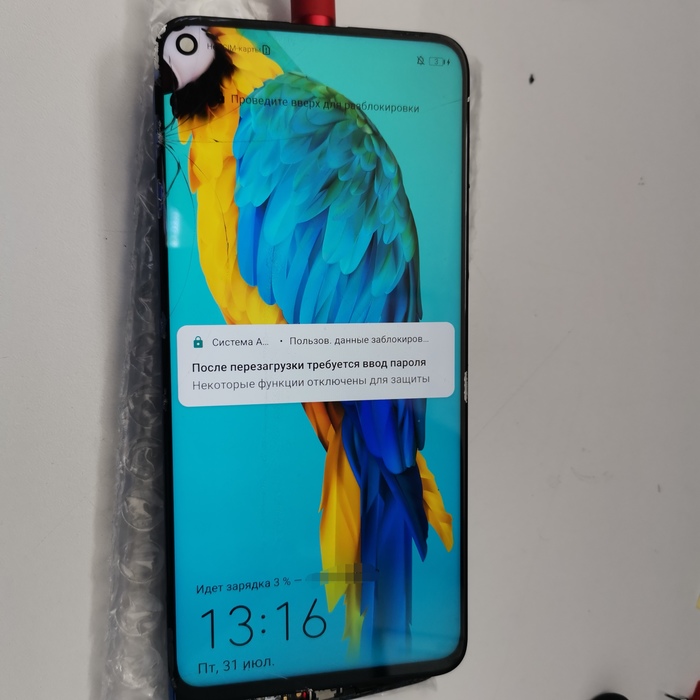
Попугайчик грустит, будем исправлять, сначала проверим тач
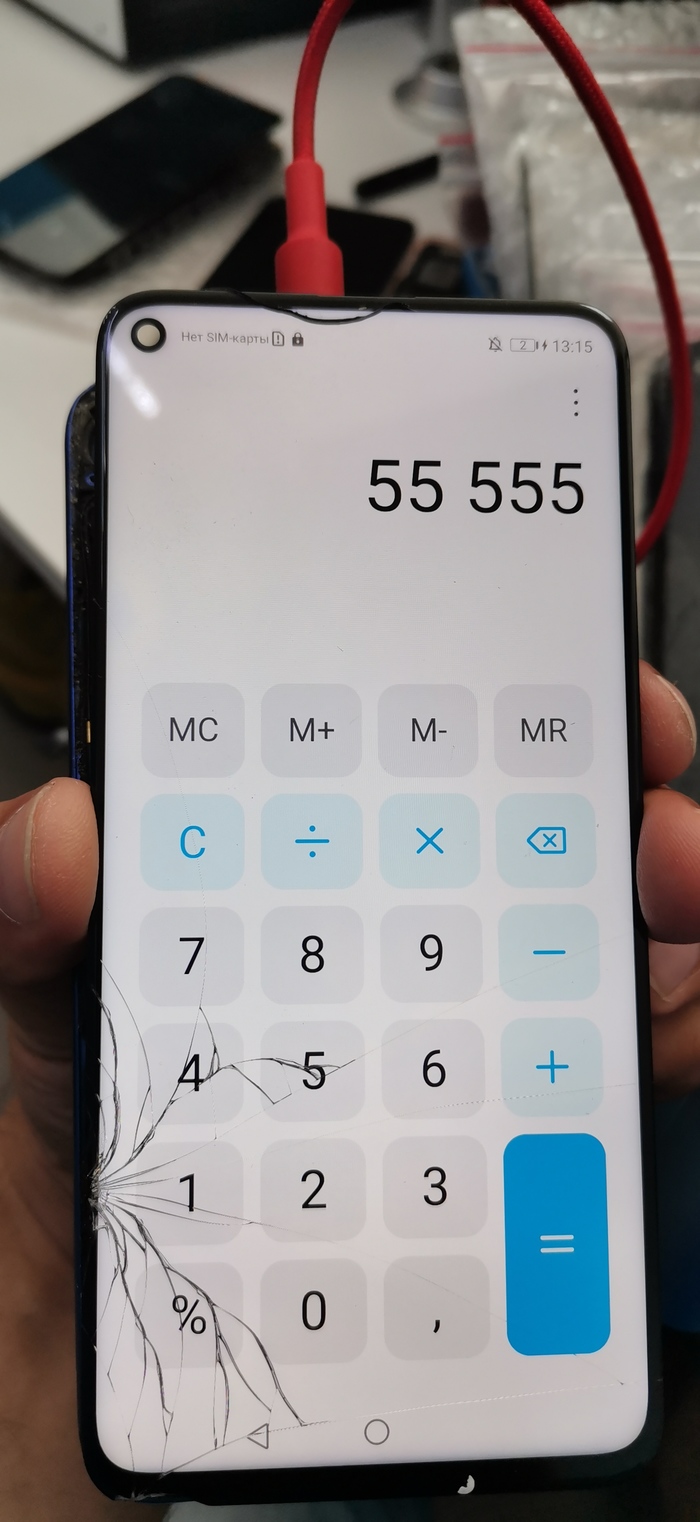
Работает, значит срезаем стекло на сепараторе


Убираем мелкие осколки, снимаем клей чем удобно. Пальцами, тряпкой, чем угодно + спирт
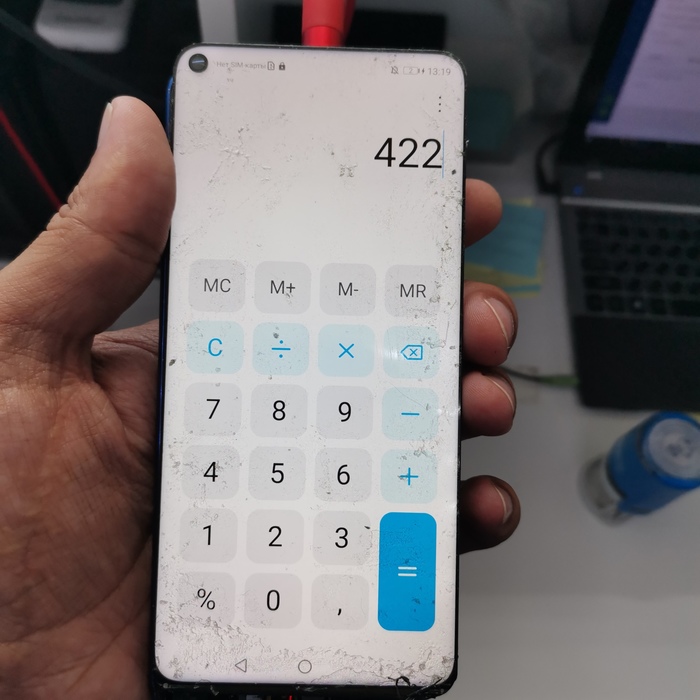
Проверяем тач ещё раз, чистим до блеска


Клеем в форме, используем стекло с оса

После закидываем на 10минут в тбк 808 на автоматическую программу


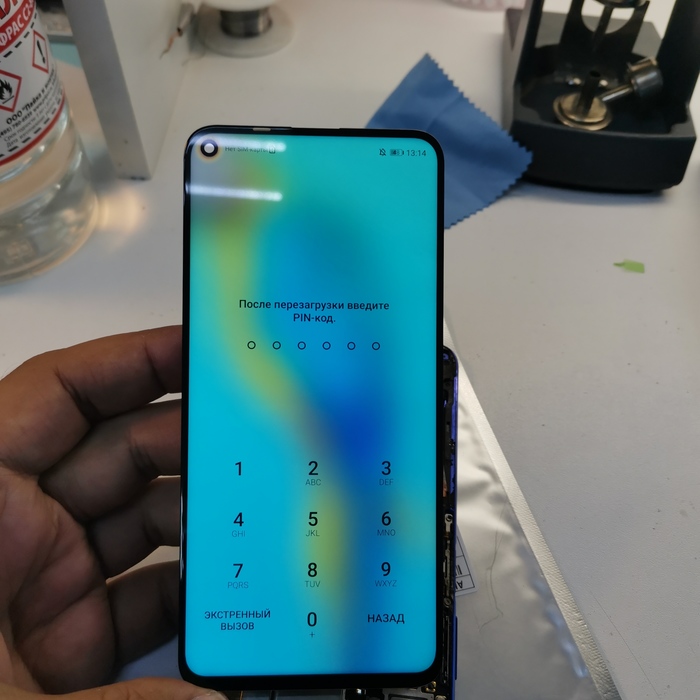
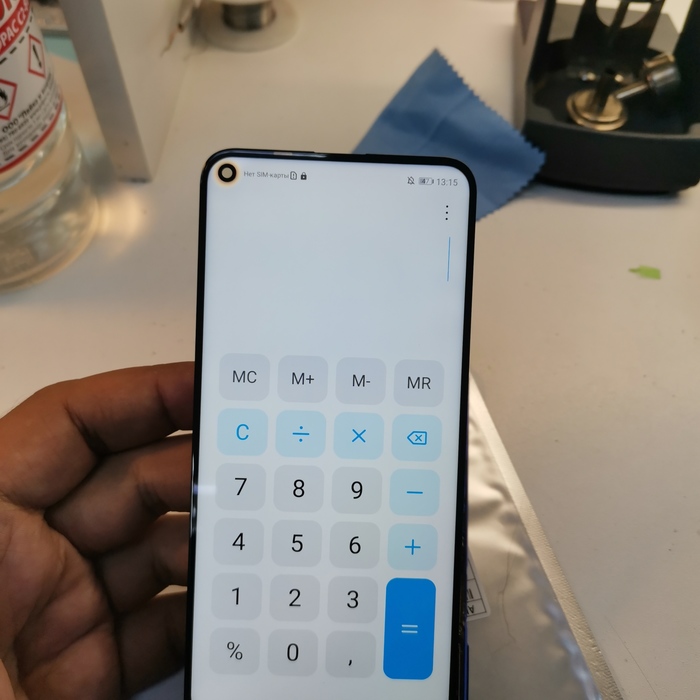
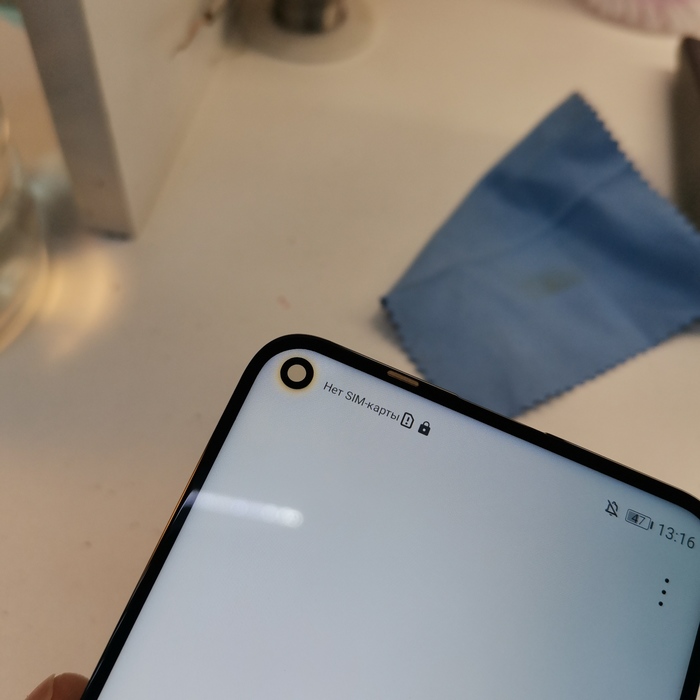
Не большой передав около камеры, нужно просто подождать.



Каким брендом вы пользуетесь сами?

Разблокировка телефонов Samsung через разборку и тестпоинт
Всем привет. Компания Samsung очень сильно закручивает гайки, и если раньше можно было разблокировать телефон даже без компьютера, то сейчас это очень, и очень сложно. Ну или просто в разы сложнее, тут уж как посмотреть.
Мой предыдущий пост набрал более 1000 рейтинга, а в нем была ссылка на видео. Мне такой рейтинг не нужен, цель моя другая, но я сильно отхватил за публикацию ролика в посте, в комментариях.
Напомню, это не развлекательный пост, а не самый простой для пользователя технический контент, опубликованные в соответствующем сообществе.
А теперь инструкция, по обходу телефона Samsung a11 a115f, на базе процессора куалком, через edl режим. Работает как на первом так и на втором загрузчике.
Часто задаваемые вопросы:
В. Любой самсунг так сделать можно?
О. Нет, самсунги есть на базе процессоров куалком, медиатек, ексинос и даже спедрум. Эта инструкция для куалком, но на каждом телефоне тестпоинт свой, и "шланг" тоже.

FRP! Разблокировка всех современных Samsung. 9/10/11 ANDROID. Новый метод
Всем привет. Как то так сложилось, что в СНГ граждане крайне плохо относятся к своим аккаунтам, и зачастую их просто не помнят. И если с icloud на iphone ситуация с эти уже выравнилась, то с android все обстоит очень плохо.
Если Вы сбросили настройки кнопками на заводские, на современных телефонах, то пользоваться им Вы уже не сможете, до тех пор, пока не введете учетную запись. А ее часто забывают.
У меня для Вас хорошая новость для все мастеров и сотрудников салонов! Вот новое решение, работающее на 9, 10 и 11 android!
Инструкция очень технически сложная, и повторить ее в текстовом формате сложно так как есть много нюансов, но на всякий случай, вот текстовый формат.

Huawei View 20 после попадания воды
Изначально телефон искупался в воде и через какое-то время пропала подсветка. Вообще, проблемы с подсветкой достаточно распространённое явление при ремонте телефонов. И чаще всего, есть ряд типовых решений, к которым прибегаешь во время ремонта. Но так бывает только когда телефон попал сразу к тебе, а вот если его кто-то уже “ремонтировал”, то и начинается самое интересное.
Над этим Хуавеем немного надругались

Фото трудно передать, но плата практически винтом. Люди снимали защитный экран и, видимо тянули его, параллельно с этим нагревая термофеном. Но т.к текстолит из-за нагрева становится более “мягким”, то вместе с отрыванием металлического экрана гнется материнская плата. Ну если вы его все равно выкинули, то хотя бы не грели плату, а просто откусили бы кусачками.

Но гореремонтнечки так просто не сдаются и продолжали чинить до победного.

Половину микросхем снимали, флюс не оттерли, каких-то перемычек наставили.
Сначала я думал, что снимали они все рандомно. Ведь не было никакой связи между изначальной проблемой – не показывающим дисплеем и теми узлами, в которые они залезли.
Со стороны проца снимали: контроллер зарядки, контроллер быстрой зарядки, микросхему подсветки. И с обратной стороны платы - питание передатчика.
Было отчетливо слышно, что телефон загружается, только отсутствует изображение и подсветка, но мне не давало покоя логика предыдущего сервиса.
И тут я достал тепловизор и все встало на свои места. Оказалось, что во время включения все эти микросхемы нагреваются, особенно сильно регулятор напряжения передатчика. А раз нагреваются, значит неисправны. Но НЕТ. Это в корне неправильно! Потому что физика – бессердечная сука и выделение тепла микросхемами, при их работе, это абсолютно естественный процесс и чем большие токи и напряжения воздействуют на микросхему, тем больше этого тепла и выделяется, частично для этого в телефонах и используются защитные экраны на плате. Особо нагревающиеся микросхемы рассеивают тепло через термопрокладки на экран, а тот в свою очередь на всю плату и на корпус. И за счет этого микросхемы не выходят из строя через месяц работы.
Преступление раскрыто, теперь можно со спокойной совестью приступить непосредственно к ремонту.

Оттерев весь флюс с платы. И проверив, что выходное напряжение на микросхеме подсветки не формируется, снимаю ее и впаиваю на это место новую.
Включаю телефон, вижу заветные
16V. Но тут я уже насторожился, ведь в другом сервисе снимали эту микросхему, а когда телефон попал ко мне, то она была неисправная. Я, конечно, допускаю, что они могли ее не менять, а просто реболлить… Подключаю экран и сгорает предохранитель по подсветке. Отключаю аккумулятор и замеряю сопротивление на линии подсветки с подключенным дисплеем. оказывается, что там короткое замыкание, а с отключенным – нет.
Решил попробовать восстановить этот дисплей, хотя, чаще всего так не делаю, т.к вода затекает обычно в место крепления шлейфа дисплея к стеклу матрицы, а там делать особо нечего.

Выклеиваю его, действительно дисплей залит, об этом говорят разводы на всей подложке.

А вот и наше замыкание на подсветке
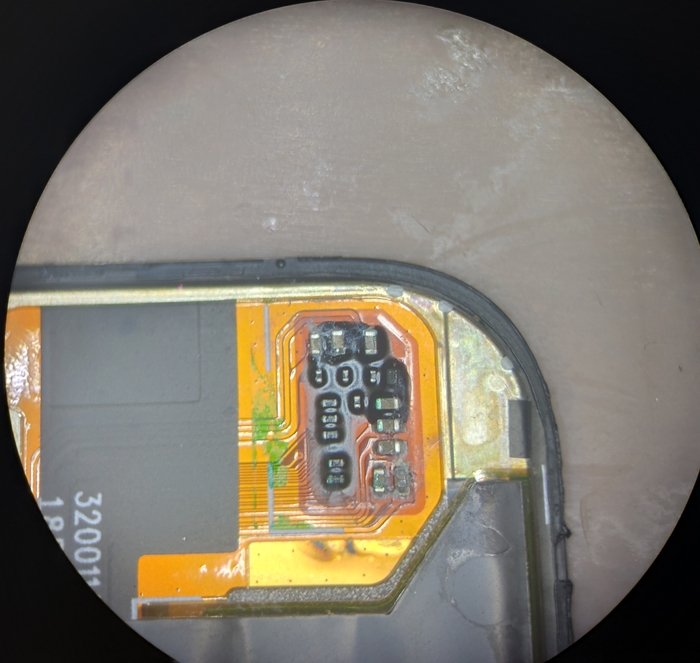
Убираю окисления, пропаиваю мелочь вокруг

и восстанавливаю дорожку подсветки

которая и коротила на корпус, из-за которой и сгорал драйвер подсветки, из-за которой и перерыли полтелефона.

Нижнюю плату тоже зацепило водой, но это уже мелочи.

Собираю, тестирую. Дисплей, конечно, с разводами оказался после воды, но менять его уже не стали, работает, да и ладно.
Я иногда думаю: “вот бы во всех сервисах работали сплошь профики, людям не приходилось бы бегать в 3 сервиса, а потом выбрасывать телефон, потому что его зачинили до такого состояния. Каждый второй клиент не был бы подозрительным, когда приносил тебе технику в ремонт, думая, что и тут его кинут”, а потом вспоминаю, что ведь в каждой второй сфере такой бардак и понимаю, что глобально на это никак не повлиять, остается просто делать свою работу.

На любых устройствах под управлением ОС Андроид предустановлено множество программного обеспечения, часть из которых пользователь не использует, они лишь занимают память телефона или планшета. О том, как удалить системные приложения на Honor и Huawei вы узнаете далее.
Какие предустановленные приложения можно удалить без последствий
На смартфонах от компании Хуавей можно избавиться от некоторого количества софта без получения Root-прав. Обычно это приложения, которые можно легко скачать из Google Play.
Root-права — это права суперпользователя, которые недоступны в обычном режиме использования устройства. По умолчанию рут-права выключены, чтобы действия пользователей, которые не разбираются в специфике ПО смартфона, не привели устройство к нерабочему состоянию.
Можно удалить следующие предустановленные приложения с телефона Хонор и Хуавей:
-
;
- Здоровье (Huawei Health);
- Зеркало;
- Калькулятор;
- Компас;
- Приложение Погода;
- Резервные копии;
- Советы;
- AppAssistant;
- Feed Master;
- Google Play Игры; ;
- Phone Clone;
- Иные в зависимости от модели устройства и версии EMUI.
Как удалить ненужные приложения на Хонор и Хуавей
Удалить ненужные приложения на устройствах от компании Huawei можно несколькими способами: стандартный способ удаления, если не требуется получение рут-прав, удаление системного ПО с получением прав суперпользователя и заморозка системных файлов, чтобы те не получали обновления и вообще не использовались смартфоном.
В первом и третьем случае устанавливать сторонний софт на Honor или Huawei не потребуется, достаточно внутренних возможностей устройства. Во втором случае придется устанавливать специальное ПО для получения Root-прав, она может быть любой, удобной для пользователя.
Некоторые вовсе нельзя удалить или даже заморозить, поэтому чтобы избавиться от них придется устанавливать дополнительное обеспечение.
Получение Root-прав лишает владельца телефона гарантийного обслуживания. Трижды подумайте нужно ли вам это, потому что в случае удаления необходимого софта для работы ОС Андроид, смартфон станет неработоспособным.Заморозка приложений через настройки (без рут прав)
Остановка – не удаление, однако и таким способом можно существенно сэкономить память устройства, будут удалены все обновления без возможности установки новых.
Заморозить программы, которые нельзя удалить, можно следующим образом:
- Запустить основные настройки устройства.
- Открыть пункт «Приложения», затем опять выбрать строку с аналогичным названием.
- Найти необходимое для заморозки ПО (в нашем случае это сервисы Facebook).
- Открыть нажатием.
- Сначала нажать на «Остановить», затем на «Отключить».
- Ознакомиться с предупреждением и подтвердить свой выбор.

Полное удаление через ES Проводник (рут права)
Принудительное удаление системных приложений Хонор и Хуавей на Андроиде производится с помощью специального программного обеспечения, одним из которых является ES Проводник.
ES Проводник является файловым менеджером для Android-устройств. С его помощью можно быстро и удобно управлять файлами на телефоне, в том числе перемещать их и удалять. Ещё одной особенностью данного проводника является удаление системных APK при наличии рут-прав.
Для включения рут-прав в ES проводнике потребуется:
- Запустить ярлык Проводника.
- Нажать на значок меню в левом верхнем углу или свайпнуть пальцем слева направо.
- Включить рут-права.
- После этого перейти в раздел APK-файлы.
- Длительным нажатием выделить APK.
- Нажать в правом нижнем углу на пункт «деинсталляция».

Прежде чем использовать ES Проводник потребуется получить Root-права с помощью стороннего софта, например, Kingo ROOT.
Чтобы получить рут-права, требуется установить APK-файл и следовать инструкции.
В зависимости от модели устройства Kingo ROOT может не работать, не скачиваться или не устанавливаться должным образом. В таком случае рекомендуется воспользоваться другим ПО и перебирать их, пока не будет найдена подходящая.Узнать больше информации о Root-правах можно на 4PDA, там вы получите ответы на всевозможные вопросы о правах суперпользователя и опасностях их получения.
Другие способы (через стиль рабочего экрана)
Третий, наименее безболезненный способ удаления предустановленного ПО, удаление стандартными способами без получения прав суперпользователя.
Удаление осуществляется несколькими способами:
- Если в настройках установлен Обычный экран (когда все программы, установленные на телефон, отображаются на рабочих экранах), то потребуется нажать на иконку ненужного ПО и удерживать нажатие до момента, пока не появится дополнительное меню со строчкой «удалить».
- Если в настройках установлено значение Экран приложений (когда на рабочем столе отображаются только ярлыки приложений, которые установлены пользователем, а сами программы находятся в специальном экране), то необходимо нажать на кнопку открытия Экрана, затем отыскать иконку и длительным нажатием вызвать пункт меню «удалить».
- Через основные настройки телефона: запуск настроек → Приложения → Открытие выбранной программы → Удаление.
Для того чтобы выяснить какой способ управления экраном установлен, необходимо:
- Запустить настройки.
- Открыть «Рабочий экран и обои».
- Нажать на «Стиль рабочего экрана».
- Выбрать необходимый вид отображения.

Удаление таким способом доступно только в том случае, если производитель заранее дал разрешение на удаление. В противном случае их можно только отключить.
Удаление приложений через компьютер без рут прав
Этот способ отлично работает на всех моделях, даже на других брендах (проверено на: Samsung, Asus, Xiaomi, Meizu, Lenovo, Huawei). Не нужно разблокировать загрузчик или получать рут-права. Все действия производятся за пару минут.Читайте также:

